Photoshop故障特效制作教程分享
时间:2025-09-05 10:20:31 422浏览 收藏
想要get炫酷的Photoshop故障特效?本教程为你揭秘!无需复杂操作,只需掌握“错位”和“色彩分离”两大核心技巧,即可轻松打造吸睛的视觉效果。文章将分步讲解:如何通过通道错位,模拟图像数据传输错误;如何添加噪点和扫描线,增强故障真实感;以及如何利用边缘撕裂、色块偏移等高级技巧,提升整体艺术感。即使是Photoshop新手,也能快速上手,创作出独具风格的故障风数字艺术作品。还在等什么?快来学习,让你的设计作品与众不同!
故障特效在Photoshop中通过“错位”和“色彩分离”实现,具体分为三个步骤。一、通道错位:复制图层并分别保留R、G、B通道,轻微移动R、B图层位置,调整混合模式。二、添加噪点与扫描线:使用“添加杂色”滤镜并叠加黑白噪点层,再用条纹图案模拟扫描线。三、增强风格化:利用边缘撕裂、色块偏移、油画效果及噪点纹理提升艺术感,使故障效果更具设计感。

故障特效在Photoshop中其实不难做,关键在于理解它的视觉特征和实现逻辑。故障效果的核心就是“错位”和“色彩分离”,通过图层偏移、通道分离、噪点添加等手段,就能模拟出类似老电视信号不良或文件损坏的视觉效果。接下来分几个步骤来讲解怎么做。

一、通道错位:故障特效的基础操作
故障效果最直观的特征之一就是颜色错位,尤其是红、蓝通道的偏移。这种效果模拟了图像数据传输错误时的视觉表现。
操作方法如下:

- 打开一张图片,复制背景层三次,分别命名为R、G、B通道图层。
- 使用“通道”面板,把每个图层只保留对应的颜色通道(比如R图层只显示红色通道,其他两个通道关闭)。
- 然后选中R和B图层,分别向左右或上下轻微移动几个像素,制造错位感。
- 最后调整图层混合模式为“正常”或“叠加”,看哪种效果更明显。
这个方法适合用于人像或主体清晰的图像,错位幅度不宜过大,否则会失去辨识度。
二、添加噪点与扫描线:增强故障感
故障特效不只是颜色错位,还会伴随噪点、扫描线、像素抖动等干扰元素。这些细节能让整体更有“故障”的真实感。
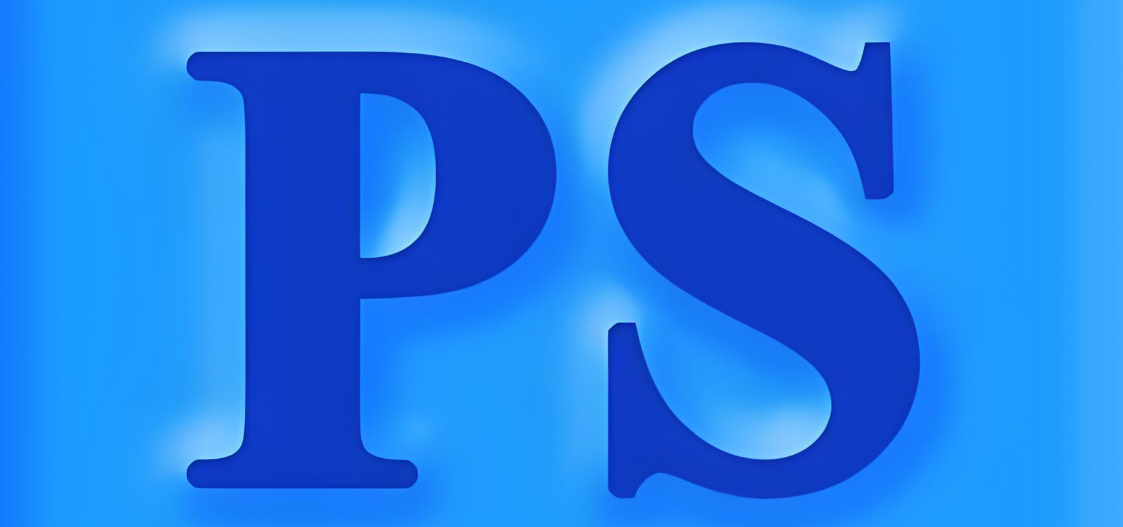
可以这样操作:
- 使用“滤镜” > “杂色” > “添加杂色”,调整数量在5%~10%之间,分布选“高斯”。
- 再叠加一层黑白噪点图层,设置为“叠加”或“柔光”模式,透明度调低。
- 扫描线可以用一个黑白条纹的图案叠加,设置为“正片叠底”或“柔光”模式,适当缩放间距。
这些细节叠加在一起,会让画面更有数字艺术的质感,也更贴近故障风格的核心。
三、使用图层混合与边缘撕裂增强风格化
除了基本的通道错位和噪点,还可以通过边缘撕裂、色块偏移等手段增强艺术感。
比如:
- 复制一部分图像边缘,轻微偏移或旋转,制造“撕裂”效果。
- 用“滤镜” > “风格化” > “油画效果”或“水彩画”来增加抽象感。
- 用“剪贴蒙版”加一个噪点纹理图,增强质感。
这类操作更适合做海报、数字插画或社交媒体配图,能让故障效果不只是“出错”,而是有设计感的“故意出错”。
基本上就这些操作,故障特效不复杂但细节容易忽略,比如通道偏移的方向、噪点的密度、叠加模式的选择,都会影响最终效果。多尝试几种组合,找到适合你作品风格的参数,就能做出很酷的故障风数字艺术作品了。
到这里,我们也就讲完了《Photoshop故障特效制作教程分享》的内容了。个人认为,基础知识的学习和巩固,是为了更好的将其运用到项目中,欢迎关注golang学习网公众号,带你了解更多关于的知识点!
-
501 收藏
-
501 收藏
-
501 收藏
-
501 收藏
-
501 收藏
-
176 收藏
-
378 收藏
-
489 收藏
-
206 收藏
-
392 收藏
-
370 收藏
-
451 收藏
-
166 收藏
-
260 收藏
-
159 收藏
-
163 收藏
-
273 收藏
-

- 前端进阶之JavaScript设计模式
- 设计模式是开发人员在软件开发过程中面临一般问题时的解决方案,代表了最佳的实践。本课程的主打内容包括JS常见设计模式以及具体应用场景,打造一站式知识长龙服务,适合有JS基础的同学学习。
- 立即学习 543次学习
-

- GO语言核心编程课程
- 本课程采用真实案例,全面具体可落地,从理论到实践,一步一步将GO核心编程技术、编程思想、底层实现融会贯通,使学习者贴近时代脉搏,做IT互联网时代的弄潮儿。
- 立即学习 516次学习
-

- 简单聊聊mysql8与网络通信
- 如有问题加微信:Le-studyg;在课程中,我们将首先介绍MySQL8的新特性,包括性能优化、安全增强、新数据类型等,帮助学生快速熟悉MySQL8的最新功能。接着,我们将深入解析MySQL的网络通信机制,包括协议、连接管理、数据传输等,让
- 立即学习 500次学习
-

- JavaScript正则表达式基础与实战
- 在任何一门编程语言中,正则表达式,都是一项重要的知识,它提供了高效的字符串匹配与捕获机制,可以极大的简化程序设计。
- 立即学习 487次学习
-

- 从零制作响应式网站—Grid布局
- 本系列教程将展示从零制作一个假想的网络科技公司官网,分为导航,轮播,关于我们,成功案例,服务流程,团队介绍,数据部分,公司动态,底部信息等内容区块。网站整体采用CSSGrid布局,支持响应式,有流畅过渡和展现动画。
- 立即学习 485次学习
